萬盛學電腦網 >> 網絡應用技術 >> 應用教程 >> 電腦怎麼裝寬帶連接的全步驟
電腦怎麼裝寬帶連接的全步驟
有許多電腦新手朋友剛買了電腦,卻不知道怎麼裝寬帶連接,這個安裝寬帶的程序裡除了叫電信營業廳的工作人員上門來幫你安裝機器設備外,還需要通過自己動手來設置連接,下面將為你詳細講解了電腦怎麼裝寬帶連接的全步驟:
怎樣安裝寬帶連接圖文詳解:
"網上鄰居"右擊"屬性"-"網絡任務"-"創建一個新的連接"-下一步-"連接到Internet"-下一步-"手動設置我的連接"-下一步-"用要求用戶名和密碼的寬帶來連接"-以下自己
XP用戶如何設置寬帶連接
XP原版用戶新安裝的系統,需要上網,必須設置一下自己的寬帶連接,下面就這一操作步驟做一下簡單的介紹。
當然現在一些ghost版本的已經給我們做好了,只要添上用戶名與密碼就可以上網了。
第一步:桌面上“網上鄰居”右鍵,屬性

第二步:左側的“網絡任務”下面的“創建一個新的連接”。
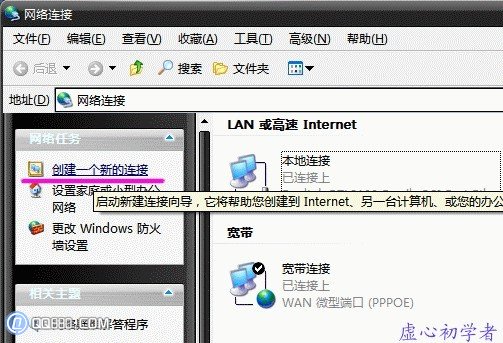
第三步:向導的第一個界面,下一步。
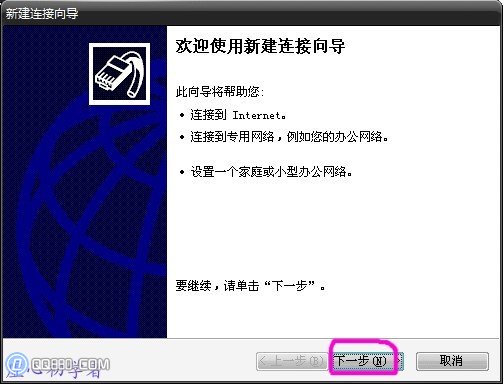
第四步:連接到Internet
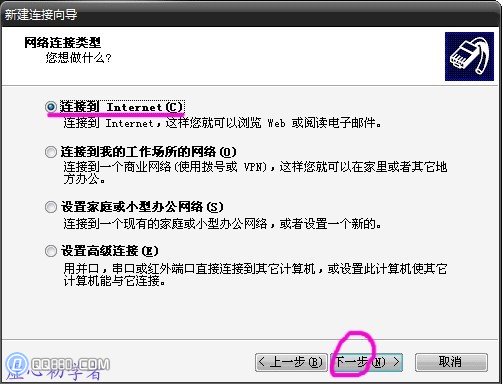
第五步:手動設置我的連接
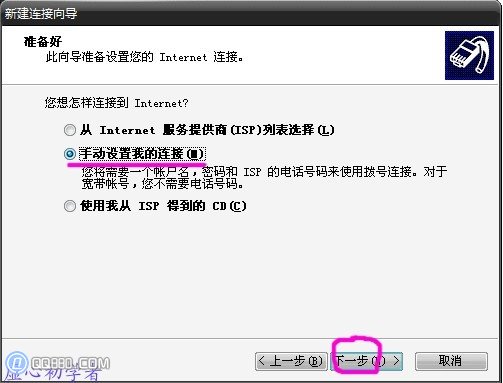
第六步:用要求用戶名和密碼的寬帶連接來連接

第七步:ISP名稱可以任意寫
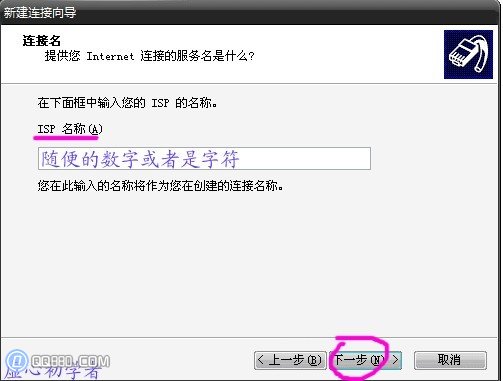
第八步:輸入用戶名與密碼
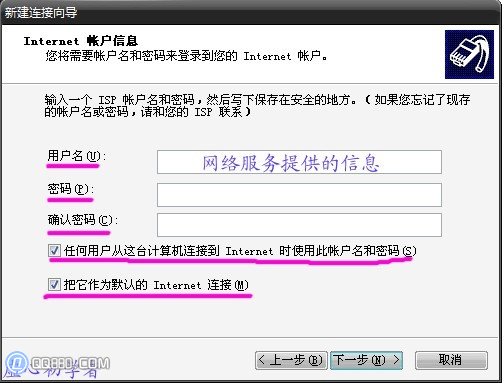
第九步:在桌面上建立一個連接的快捷方式打上勾
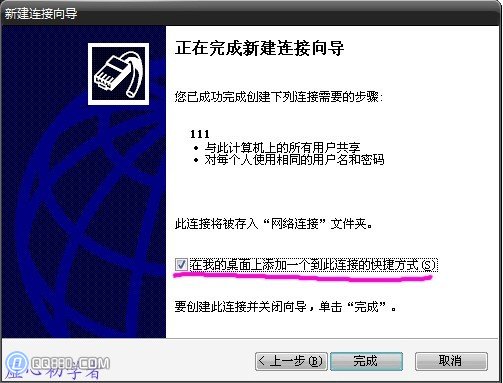
第十步:雙擊桌面上已經建立好的連接,輸入密碼。

第十一步:如果您的機器上設置有多個寬帶連接,可以保留一個默認的,其它刪除掉
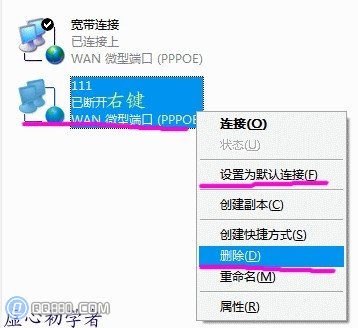
小提示:到這裡就好了,XP用戶如何設置寬帶連接已經介紹過了,希望能對初學電腦的新手朋友有所幫助吧。
- 上一頁:網速不穩定怎麼辦? 網速不穩定的原因與解決辦法
- 下一頁:超寬帶是什麼意思?
應用教程排行
相關文章
copyright © 萬盛學電腦網 all rights reserved



